在某些情况下,需要在一台电脑上同时安装两个独立的Windows10操作系统,以满足不同的工作或娱乐需求。本文将详细介绍如何安装双Win10系统,帮助用户轻松实现多系统切换。

备份数据和重要文件
为了避免数据丢失,首先需要备份所有重要的文件和数据。可以使用外部存储设备或云存储服务来进行备份,确保数据安全。
分区硬盘
通过磁盘管理工具对硬盘进行分区,为双Win10系统预留足够的空间。选择分区工具后,点击磁盘管理,右键选择“新建简单卷”,按照向导完成分区操作。
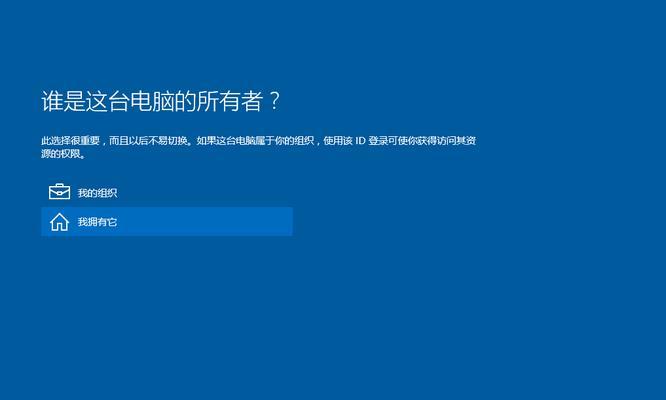
准备安装介质
准备一张Windows10安装光盘或制作一个U盘启动盘。可以从微软官方网站下载Windows10镜像文件,并使用专业的制作启动盘工具进行制作。
设置BIOS启动顺序
进入计算机的BIOS设置界面,将启动顺序调整为首先从安装介质(光盘或U盘)启动。保存设置并重启电脑。
开始安装第一个Windows10系统
按照安装向导的提示,选择语言、时区和键盘布局等选项,并点击“安装”按钮开始安装第一个Windows10系统。根据个人偏好进行相关设置,等待安装完成。

创建新分区
在第一个Windows10系统安装完成后,使用磁盘管理工具创建一个新的分区。选择未分配的空间,右键点击“新建简单卷”,按照向导完成创建。
安装第二个Windows10系统
重启电脑,选择从安装介质启动,进入安装界面。在安装过程中,选择新创建的分区作为安装目标,并按照向导完成第二个Windows10系统的安装。
选择默认启动系统
在双Win10系统安装完成后,每次开机时都会出现选择系统的界面。可以在“系统配置”中设置默认启动的系统,并设置自动选择等待时间。
安装驱动程序和软件
根据需要,分别为两个Windows10系统安装相应的驱动程序和软件。确保所有硬件设备和功能正常运行,并根据个人需求安装其他必要的软件。
设置文件共享与传输
如果需要在两个系统之间共享文件和传输数据,可以设置文件共享和网络设置。确保两个系统在同一局域网内,并进行相关设置。
定期更新系统
为了保持系统的安全性和稳定性,定期更新操作系统至最新版本。可以在“设置”中选择“更新与安全”并进行相应的更新操作。
备份重要系统
在每次系统更新或重要操作之前,及时备份双Win10系统。可以使用Windows10内置的备份工具或第三方备份软件来进行备份。
解决常见问题
遇到系统启动问题、软件兼容性问题等,可以通过查找解决方案或求助论坛来解决。保持系统的安全性和稳定性是最重要的。
合理利用资源
双Win10系统安装后,合理利用硬盘空间和系统资源。清理不必要的文件和程序,优化系统运行效果。
通过本文的步骤,您已经成功学会了如何安装双Win10系统。记住备份重要数据、分区硬盘、准备安装介质、设置BIOS启动顺序、安装系统、配置默认启动等关键步骤,轻松实现多系统切换。享受双Win10系统带来的便利和乐趣吧!

















